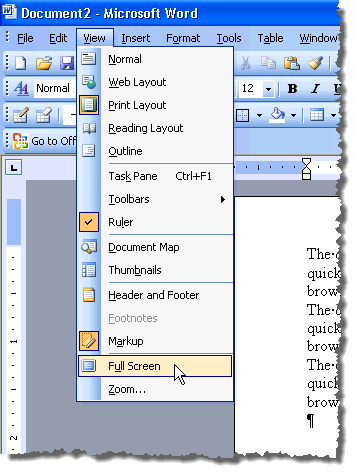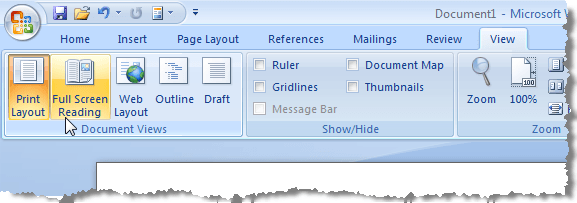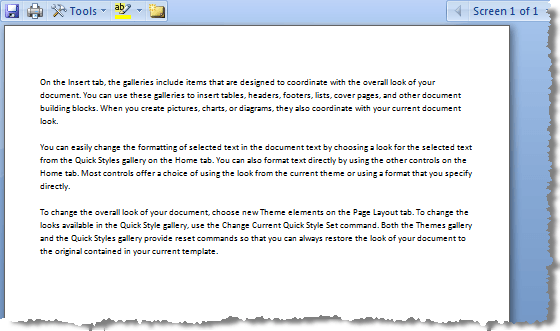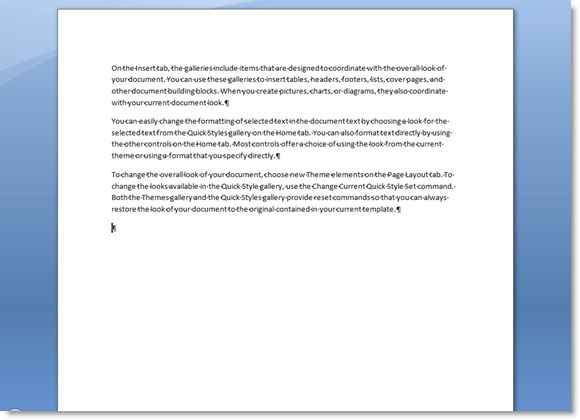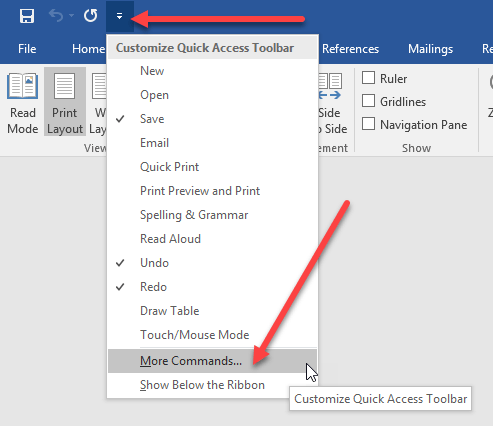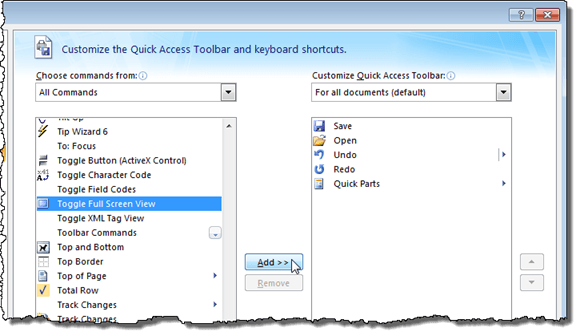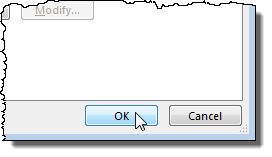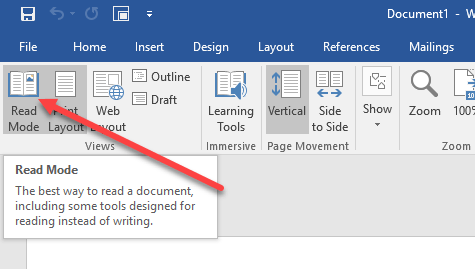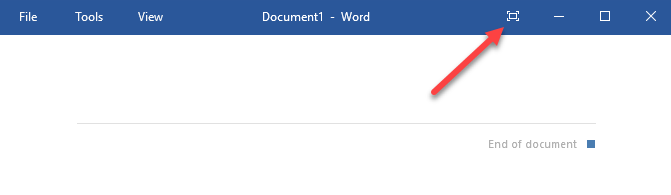Versões muito antigas do Microsoft Word tinham um modo de tela cheia disponível no menu Visualizar, que era ideal se você quisesse fazer uma apresentação do conteúdo em seu documento ou se quisesse use todo o espaço da tela.
Esta opção permite ocultar os elementos do Office em torno das bordas do documento, fazendo com que o documento seja a tela inteira. No entanto, começando com o Word 2007, a opção parece ter sido alterada ou desapareceu. Por exemplo, o Word 2007 tem o modo Leitura em tela cheiadisponível na faixa Visualizar.
No entanto, esse modo parece semelhante a Visualizar impressãoe não produz um efeito de apresentação. O documento não ocupa toda a tela e ainda há elementos do Office nas bordas do documento.
No Word 2010, 2013, e 2016, não há nem mesmo uma opção Leitura em tela cheia. O modo Tela Cheiado Word antigo ainda existe nas versões mais recentes do Word, mas é um recurso oculto. Há três maneiras diferentes de entrar em um modo de apresentação em tela cheia no Word, sobre o qual falarei a seguir.
Também vale observar que os dois primeiros métodos mencionados abaixo também podem ser usados com o Excel, PowerPoint. e outros aplicativos do Office. Portanto, se você quiser visualizar sua planilha do Excel no modo de tela cheia, poderá usar o atalho do teclado ou o método da barra de ferramentas de acesso rápido abaixo.
Atalho de teclado
Você pode inserir o tradicional No modo Tela Cheia, pressionando Alt + Ve, em seguida, pressionando U. Todos os elementos do Office são removidos e você fica com uma barra de rolagem no lado direito da tela, se aplicável, para a duração do documento atual. Pressione Escpara sair deste modo de visualização.
Barra de Ferramentas de Acesso Rápido
No modo Tela cheiamais acessível, você pode adicionar este modo de visualização à barra de ferramentas Acesso rápido. Para fazer isso, clique na pequena seta suspensa localizada no lado direito da barra de ferramentas de acesso rápido. Na lista, escolha Mais comandosna parte inferior.
No Escolher comandos debox, selecione Todos os Comandosprimeiro. Em seguida, role para baixo na lista até encontrar o comando Alternar Exibição em Tela Cheia. Selecione-o e clique no botão Adicionar.
Clique em OKpara fechar o
O botão Alternar Exibição em Tela Cheiaagora está disponível a barra de ferramentas Acesso rápido.
7
Quando visualiza um documento na vista Full Screenno Word, a fita desaparece completamente e não será acessível. Para recuperar o menu, você deve pressionar Escpara retornar à tela Tela cheia.
Modo de Leitura
Por fim, o Word tem uma outra opção chamada Modo de Leitura. Se você clicar em Visualizar na faixa de opções, verá na extremidade esquerda. Este modo basicamente esconde certos elementos do Word a partir da tela e formata a página de forma diferente.
Se você clicar nesta opção, a janela permanecerá mesmo tamanho, mas você só verá a barra de ferramentas na parte superior com apenas algumas opções.
Se você clicar no pequeno quadrado pequeno ícone para o canto superior direito, ele irá esconder a barra de ferramentas e tornar a janela em tela cheia. Você pode recuperar a barra de ferramentas apenas movendo o mouse para a parte superior da tela. Para sair do modo de leitura, você precisa clicar em Exibire escolher Editar documento. No modo de leitura, você não pode editar o documento, enquanto no outro modo de tela cheia, você ainda pode editar o documento do Word.
Essas são basicamente todas as maneiras de colocar um documento no modo de tela cheia. para o Word. Os dois primeiros métodos também se aplicam a outros programas do Office, como o Excel e o PowerPoint. Aproveite!